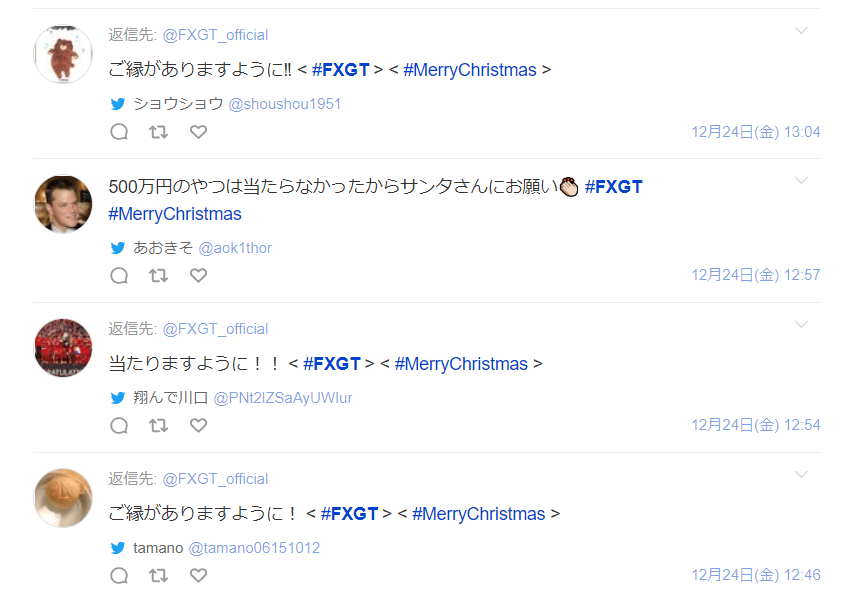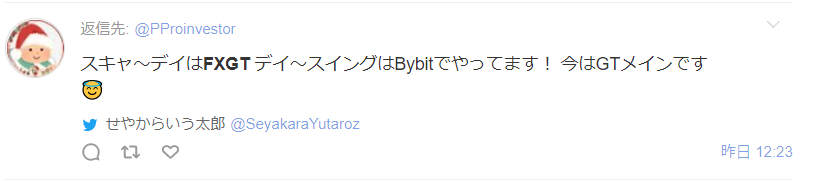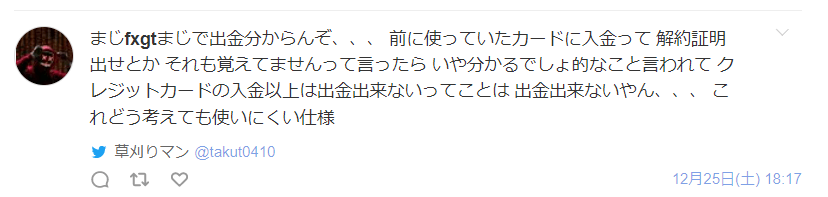まだ新しいFXGT(エフエックスジーティー)はどんな海外FX業者なのか、出金拒否やトラブルがないかなど利用する前には気になるポイントと言えます。
FXGTはサーバーダウンが乱発した過去がある業者なので、ここを勧めてくる人は、その人が実際に取引しているかで信頼性をチェックしたらいいと思います。
現在MT5アプリはiPhoneにおいて世界中でダウンロードできなくなったので、ここで初めて取引する人は、IDとパスワードを入力して使うブラウザ版での取引がメインとなります。
自社アプリを提供している海外FX業者は、TOPページに紹介しています。
自分で取引せずにそこの海外FX業者を勧めてくる人の記事は、ただの押し売りで読む価値がないと思います。
過去にもいい業者と書いて、そのあと悪いことが起きたら「ここはダメ!」と切り替える残念なブロガーも数多くいますからね。
とりあえず2022年5/12にbitwalletで出金出来ました。SNSで出金拒否の話出ていますが、負けた腹いせなのかまでは不明
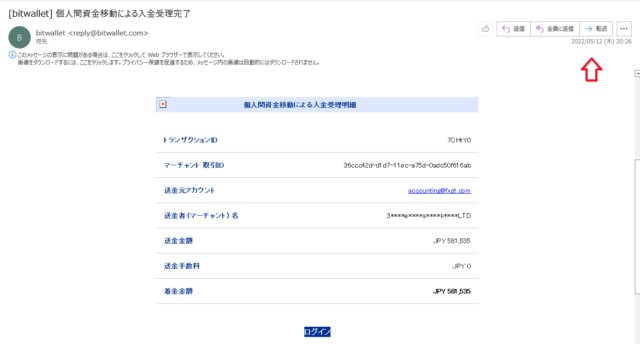
私はTOPページで数社の取引実績を掲載しています。
最近はようやくサーバーが強化され、サーバーダウンの口コミが無くなりましたが、残念ながらそこで被害に遭った人は多数いますからね。
全体的な改変自体は進んでいるので、後1~2年くらい待てばよい業者になるのではないでしょうか。
ただしボーナス目当ての利用者がかなり多いので、サーバー不安定よりも特典を重視する日本人が多いという、変わった業者と言えます。
しかも2021/12/28に公式サイトを色々チェックしていたら、下記403エラーが多発していたのでいまだに不安定な海外FX業者と言えます。
このようにレンタルサーバーレベルでエラーが多発するわけですから、取引サーバーが優秀になったとは考えにくいと言えます。
そこで話題のFXGTをここでは辛口目線で評判から危険性を調べてみましたので、利用を考えている人は参考にしてみてください。
FXGTの評判と安全性と危険性

FXGTの取引のメインは仮想通貨で、次にFXを取引する海外業者です。
まだ新しい業者だったのでボーナスキャンペーンを乱発して、積極的に顧客を獲得していましたが度重なるサーバーダウンが続いていた業者です。
こういった新しい業者は、客寄せ仕様のキャンペーンの乱発が目立ちます。
最近になってようやくサーバーダウンは落ち着きましたが、SNSの口コミなどを見るとサーバーダウンこそないのですが、サーバー自体は遅いままのようです。
口コミを見て多かった感想は
- 約定が滑る
- スキャルピングも約定しずらい
などまだまだ安定感は悪いままと言えますが、海外FX全般の大手業者も割と上記はあてはまりますので、ここだけ見ると普通と言えば普通と言えます。
海外FXは約定が悪い業者が、半数以上だと思っておきましょう。
なのでここはボーナス狙いの少額トレーダーが、そこそこの枚数で取引する業者です。
大きな資金でトレードする人には、サーバーの不安定さが目立つので避けたほうがよい業者と言えます。
ここからはFXGTに関する評判や安全性・危険性など下記の「青いリンク」をクリックすると詳細をチェックできます。
| 安全性と危険性のチェックポイント | |
|---|---|
| 海外での企業的評価 | ✅ 海外FX業者なのに検索しても出てこない新しい海外FX業者 ▷ 海外での評価の詳細 |
| ライセンス取得 | ✅ セーシェルFSAから取得 ▷ ライセンスの詳細 |
| 資金管理 | ✅ 一般的な分別管理 |
| 出金トラブル | ✅ 口コミは少ないが今のところ問題なく出来ている ▷ 出金に関するレビュー |
| ベストブローカー賞 | ✅ 特になし |
| スポンサー契約 | ✅ 特になし |
| 広告出稿 | ✅ ポップアップ広告を掲載 |
| 運営実績 | ✅ 2019年からの運営期間は短すぎてとても評価は出来ない |
| 評判や特徴のワンポイントチェック | |
|---|---|
| コスト(スプレッド) | ✅ スプレッドは改善されました。 ▷ FXGTのスプレッド54銘柄を見る |
| ボーナス(海外FXのボーナスとは) | ✅ 口座開設+入金ボーナスをほぼ常時実施している |
| レバレッジ | ✅ 最大1,000倍と500倍から大きく改善 |
| 口座の特徴 | ✅ 種類が5つまで増えたが、ECN口座以外取引価値無し。 |
| 取引条件1 | ✅ 1,000通貨から取引可能|両建て・スキャルピング可能|MT5のみ利用可能 |
| 取引条件2 | ✅ ロスカット20%以下|最低入金金額5ドル|入金手数料無料|48のFX銘柄 |
| 利用した感想 | ✅ システムトラブルが多くサーバーダウンなど不安定要素が多い ▷ 利用した感想 |
| SNSの口コミ | ✅ システムエラーや安定感の無さへの不満の口コミが多い ▷ 口コミの詳細 |
| 海外FXブロガーの口コミ | ✅ 褒める材料が無かったのか、平凡な内容が多く散見されていた。 ▷ 海外FXブロガーの口コミ |
| サポートの評判 | ✅ 良好 ただし毎回ログインしてメールしないと返事をくれない面倒な仕様 ▷ サポートとのやり取りの詳細 |
ここの最近評判が落ちた点は
- 公式サイトが英語化しやすい
- ボーナスキャンペーンがコロコロ変わるので分かりにくい点
評価が上がった点
口座の種類が増えたので、コスパのよい口座が出来たこと
これらの要点を集約してFXGTに向いている人は
- 少額トレーダーで、ボーナス特典を積極的に利用してみたい人
- そこそこある仮想通貨銘柄の取引をしてみたい人
逆に向いていない人は
- システムの安定性を重視する人
- 割安なスプレッドで取引したい人
- それなりの資金で取引をしている人
- 長い運営実績を重視する人
が該当します。
- 評価が高い海外FX会社
- 評価が普通の海外FX会社
- 評価が曖昧な海外FX会社 fxgtはここに位置付けしています。
- 様子見の海外FX会社
それではもう少しFXGTの評判を掘り下げて紹介していきたいと思います。
FXGTを利用した感想
FXGTを私が海外FX業者を数十社調べた(参考 海外FX業者の調査結果)中では
特に目立って利用する材料がない海外FX業者です。
現在はコスパの改善やサーバーの改善など、進化こそ目立つようになってきましたが、進化している際に利用しても痛い目にあうだけです。
もう少し全体的に完成度が上がってから、初めて利用を考えるといいでしょう。
後はお知らせメールが日本語でしか来ないので、おそらくは日本だけで事業を展開している海外FX業者という印象です。
実際に私も口座開設を行って、プラットフォームをダウンロードしてスプレッドを調べて見たのですが間違えてMT4をダウンロードしてしまいました。
しかも口座番号とパスワードを入力してログインしたら、ログインができたのでセキュリティ面でも不安な結果を残しています。
ただ出金拒否をする悪徳業者ではないので、このシステムやセキュリティに不安を感じない人が利用をすればいいのではないでしょうか。
個人的な意見として、XMtradingとBig Boss,TitanFXの関連会社のような気がします。
なので出金拒否とかいうトラブルは、ほとんど無い業者と言えます。
さまざまな類似点が見受けられるので、こういった見解をしているだけです。
ちなみに類似点の一例を挙げておきます。
など、私の想像の範囲ですがこういった他社と比べた際の類似点がよく見受けられたので、おそらくはグループ・関連会社ではないかと予想出来ます。
またお知らせメールが日本語でしかこない海外FX業者は、日本だけでの活動しか感じないのも特徴です。
ツイッターの評判
今度は客観的に評価してくれるツイッターの口コミを探してみました。
2021/12月に調べた内容と、サーバーが不安定だったころの口コミを両方掲載しておきますが、その他の海外FX業者と比べても相当数の口コミがあったので利用者はかなり多いようです。
やっぱりクッション付ボーナスキャンペーンの開催頻度が高いので、利用者はそこが魅力的に写るのでしょう。
FXGTの最近の口コミ
サーバーが不安定だったころ







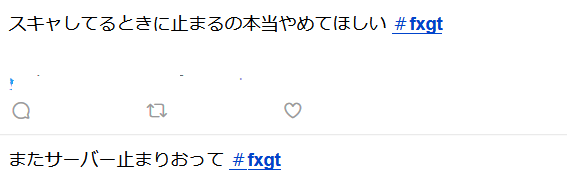
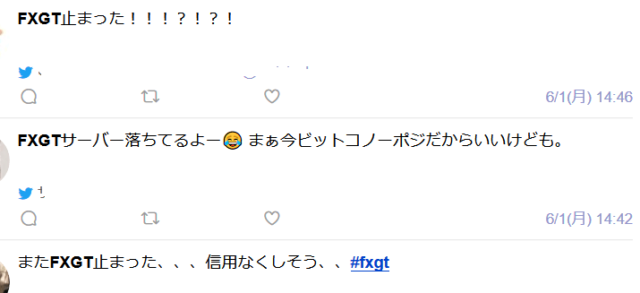


と見ての通り、FXGTの利用者で褒めている内容はほとんど無かった結果に終わっています。
サーバーダウンなどは以前と比べるとだいぶ改善されたようですが、海外FX特有の約定の悪さはここも健在と言えます。
ということで口コミを見てもボーナス狙いの少額トレーダー向けの業者であることが分かったと思います。
大きな資金を投入してトレードを考えている人は、サーバー面の不安定さだけは必ず頭にいれておくといいでしょう。
出金に関するレビュー
ここでは一番気になるFXGTで出金出来るかどうかについて、トラブルがないかレビューを探し出してみました。
まあ冒頭でも紹介したように、私自身が出金できたので、どんな内容よりも参考になるのではないでしょうか。
2021/12月の出金に関するレビュー
ということで数十万レベルの出金であれば、特に問題なく出来ているようで数百万円以上の出金の際には、何かしら不正がないかどうか審査が入るようですかね。
クレジットカードでの入出金トラブルは、以前も見受けられたので「海外FX全般」でカード入金自体は止めた方がいいような気がします。
以前調べた時の内容





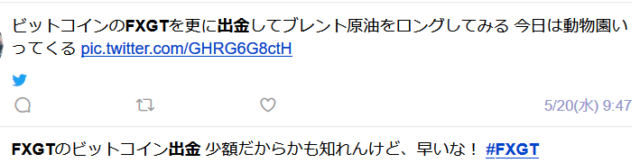
流石に運営がまだ浅い海外FX業者なので、出金トラブルはわずか1件だけでした。
それもネット環境がChromeで立ち上げると上手くいかないという内容だけだったので、今のところ問題は無さそうなレベルと言えます。
今はSNSがあるから出金拒否などすれば、すぐ拡散されるからこの点についてはSNSというものは重宝します。
海外FXブロガーの口コミ
海外FXブロガーの口コミは誇張が多いので、その中でもひどい内容をいくつかピックアップしてみました。
- 約定力にも定評あり 全く使っていない人の典型的な誇張表現の一つです。
- 総合力が高い 全く高くありません。高いのはレバレッジ1,000倍だけです。
- 信託保全のスキームもある ありません。保険には入っていますが単純にあおっているだけの記事です。
- 危険な業者でないと言い切れる サーバーダウンしたらこのブロガーから補償してもらいましょう。
とまあとにかくひどい誇張表現ばかりで、こういった記事を鵜呑みする読者が可哀そうだな・・・と思えるレベルの低い記事ばかりでした。
こんな内容ばかり書く人たちは、実際にトレードしていない人ばかりですから好き放題に誇張内容を書いています。
私自身もここでは取引していないので同レベルかもしれませんが、ここをべた褒めするほどの内容はさすがに書けないと言えます。
冒頭にも書いたように、FXGTは少額トレーダーがボーナス目当てで、サーバーの不安定さを頭に入れながら利用するかどうかを考える海外FX業者と言えます。
ようやくサーバーダウンの口コミを見かけなくなったとはいえ、過去の実績を見てもまだまだ安定感があるとは言えませんからね。
ボーナスの評判
新しい業者なのでボーナスキャンペーンを定期的に行い、期間限定となっていますがほぼ常時実施されているので、慌ててボーナスを狙う必要は無いと言えます。

上記のようにボーナスの詳細を見ようとしたら、何が書いてあるかわからないほどの表記となっていて、ここでもシステムに不安定さを露呈しています。
定期的に行われているボーナスキャンペーンは
- 3,000円口座開設ボーナス
- 100%入金ボーナス
- 200%入金ボーナス
- 追加入金ボーナス30%
- 10lot取引で5,000円バックボーナス
上記のボーナス特典が期間限定で銘打っていて、無くなっては復活無くなっては変更という内容で回転している印象です。
口座開設ボーナスだけクッション機能があり(ボーナスだけで取引可能)、その他のボーナスはただ証拠金が増えるだけの特典です。
いずれのボーナスの出金出来ないので、証拠金アップツールとしての役割を満たすだけだと思っておきましょう。
そしてボーナスは2か月で取引や入金などが無い場合消滅しますので、ボーナス目当てで口座開設した人はこの期間を知っておくといいでしょう。
ここはとにかくボーナスを常時実施ているので、期間限定という文言につられないことが大切です。
運営会社360 Degrees Markets Ltdの評判

FXGTの金融ライセンスは公式サイトに掲示しているようにセーシェルFSAから取得しているので、一定基準の危険性はクリアと言えます。
気になる資金管理は

お客様の資産は会社運営のための資金から分割(分離)された状態で管理されています。FXGTでは常にお客様が利用可能な費用を確保するためにお客様の資産を会社運営に使用することはございません。
たった2行とアピール性はかなり弱い内容ですが、これはどこの海外FX業者も同様なのでイマイチ信頼性は低いと言えます。
ただしその下に書いてあるティア1銀行との提携業務といった、何かしら取り組みが見られるのはまだマシなレベルと言えます。
FXGTはお客様の資産が信用の高い格付けの金融機関に預けられるよう、ティア1銀行とのパートナーシップの確立に常に取り組んでいます。 ティア1銀行とのパートナーシップによりFXGTの事業運営を最高水準へと引き上げることが可能となります。
ただしその他の海外FX業者でもよく見かけるスポンサー契約なども実施しておらず、資金繰りがいいのか悪いのかなど不透明感も拭えません。
あまり多額の資金を預けるには、そこまでプッシュポイントが無さすぎる海外FX業者と言えます。
また最近では「最大1,000,000ユーロを補償するFXブローカー向け賠償責任保険契約を締結」と公式サイトに記載されていますが、こういった保証内容が本当に利用者に反映されるかは誰も分かりません。
しかも約1億5,000万程度の補償ですから、雀の涙レベルの内容と言えるでしょう。
このあたりの内容は重視しても、日本ほど信頼性は高くないので読んでもあまり意味はありません。
海外での評価
今度は海外での有名な海外FXの口コミサイトでのFXGTの評価を見てみると
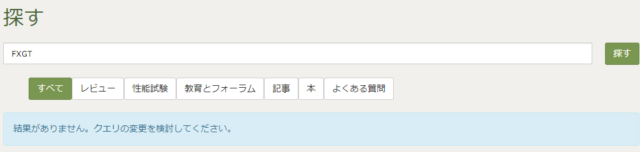
検索結果無しという結果に終わりました。
2019年12月からの運営なので当然と言えば当然の結果と言えます。
この辺りの評価は後1~2年経過しないと正確な情報は入手できないと言えるでしょうね。
逆に日本での口コミ数があまりにも多かったので、新興業者を積極的に利用する日本のトレーダーの勇気に感服したのは私だけなのでしょうか。
なので現在は海外での評価より日本での口コミを参考にするほうが、数も多いので見る価値はあると思います。
ダッシュボードの評判
ダッシュボードにログインすると以下のような仕様となっています。
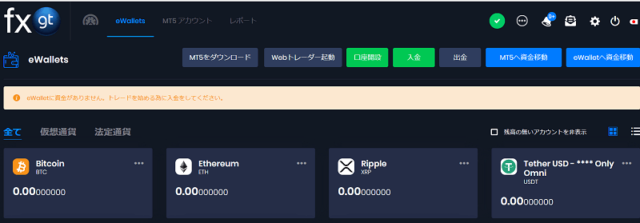
操作をすると意外に早いスピードなので、取引や約定のスピードを考えると矛盾しているサーバースペックと言えます。
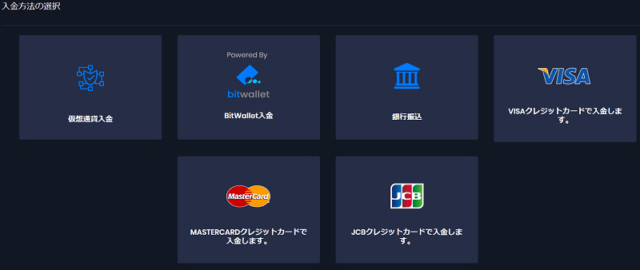
入金方法は4種類で
- クレジットカード 最低入金金額10ドルで手数料は無料
- bitwallet 上記と同じ条件
- 仮想通貨 手数料は無料だが銘柄ごとで最低単位は異なる
- 銀行振り込み 100 USDが最低金額で手数料は無料
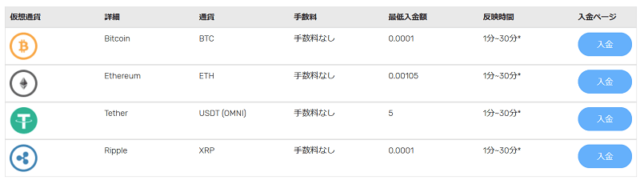
となっています。出金時も上記と同じ条件なので、入出金手数料が分かりやすい点は高評価と言えます。
口コミにあったクレジットカード情報が漏洩している点の真偽は不明なので、利用するのは控えたほうが良さそうです。
サポートの評判
FXGTのサポートとやり取りするには、毎回ログインして指定ページから「チケットを開く」をクリックしてやり取りする必要があります。
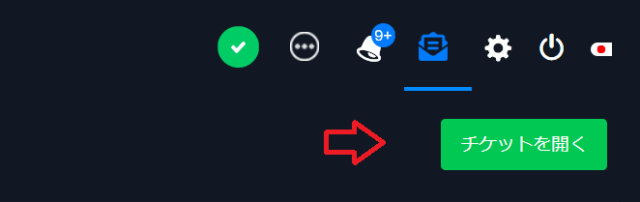
こんなに面倒な仕様は数十社調べた海外FX業者の中では、最低レベルかな。

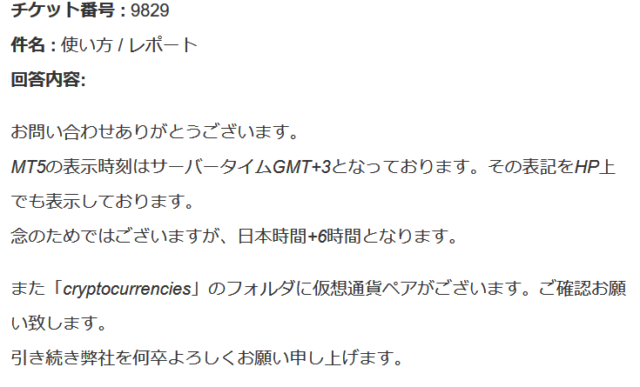
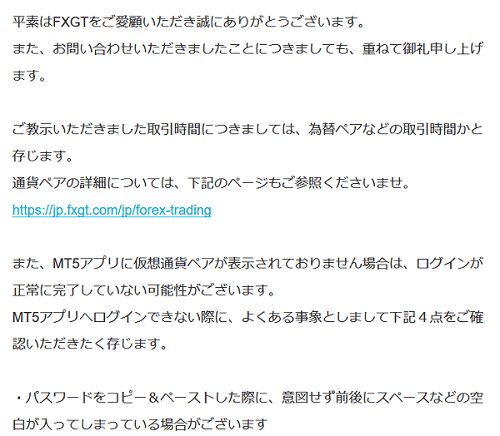

このようにサポート自体はとても丁寧で、日本語も問題ないので色々と不明点を聞くには問題ないレベルを提供していると言えます。
まとめ
以上がFXGTの評判と危険性を徹底的に調べた評価のまとめでした。
ここまでの内容のおさらいをしておくと
- コストパフォーマンスはだいぶ改善された
- システムトラブルがまだ多いが、以前より安定してきた
- 相変わらずボーナスキャンペーンを乱発している印象
- あまり推す材料が無い
- サポートは良好だが手間がかかる
などなど、まあ私自身が取引をしてあっさり出金できたので、クッション付ボーナス目当ての人は、積極的に利用するといいのではないでしょうか。